|
| オンラインユーザー | 1人 |
|---|
| ログインユーザー | 0人 |
|---|
| 登録ユーザー | 43人 |
|---|
|
|
 |
※キャビネットのフォルダやデータが表示されない方へ※ 各フォルダ内のデータが見られない・取り出せない方は、以下の手順を終えてからダウンロードしてください。(Internet Explorer用) ①画面上部のメニューバーにある「ツール」-「互換表示設定」を開く ②「追加するwebサイト」へ 「benribako.s58.xrea.com」と入力して、「追加」ボタンを押す ③「閉じる」を押して互換表示設定画面を閉じる (③の工程を終えると自動で画面を更新します)
|
|
|
| | 《 新旅費システムⅢ(旅費支給システム on Excel)》 |
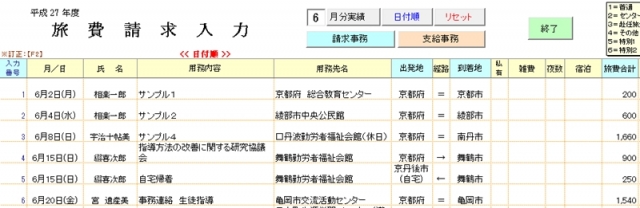 《新旅費システムⅢ(旅費支給システム on Excel)の特徴》 《新旅費システムⅢ(旅費支給システム on Excel)の特徴》- アシスト入力機能の強化
- アシスト入力機能は、入力済みのデータから条件を満たすデータのみを抽出し、マウスのダブルクリックによって選択する機能です。
- 条件は分かち書き検索で指定します。「府 体育 理事」は全角の空白で区切られた3つのキーワードを指定したことになり、「京都府中学校体育連盟理事会」などのように全てのキーワードを含むデータのみが抽出されます。
- 抽出された一覧からダブルクリックによって選択することで入力を完了させます。
- 用務先データ管理
- 用務先名は、「用務先名」欄のアシスト入力機能によって選択します。
- 未登録の用務先は、登録済みの用務先データを訂正することで新規登録とします。
- データはコードによる管理ではなく、50音による管理となります。
- 自宅発や自宅着データは個別で登録し、請求書編集時に自動計算します。
- 支給事務の完了により、旅費チームによって確認が完了したことを意味する「○」マークが付与されます。
- 請求書編集
- 入力したデータは、次回利用時に日付順・個人順に並べ替えられて管理します。
- 行の途中でも氏名欄などをダブルクリックすることにより、前行をコピーして挿入することが出来ます。(※Aモード)
- 請求月ごとに、氏名順や日付順に切り替えることが出来ます。
- 支給済みデータの保護
- 支給事務の実行により、旅費額の自動計算などが停止され、計算結果が固定されます。
- また、当月分で参照された用務先データについて、旅費チームによる確認済みを意味する「○」マークが付与されます。
- 自動バックアップ
- 請求入力シートの「終了」ボタンをクリックすることで、現時点のシステムの全てを強制的にバックアップします。
- 保存されるファイル数は最大で31ファイルです。いつでも復元することが出来ます。
《新旅費システム(Excel版初期バージョン)からの改良の概要》- 自動計算機能の強化
初期バージョンでは数式が定義されているセルなどの保護が十分でなく、操作中に計算式が失われる場合がありましたので、計算が必要とされる毎に数式を再定義して確実に再計算させることとしました。
- 用務先データ参照の修復
初期バージョンの用務先データ参照では参照できる件数が固定されており、それを超えた用務先を参照することが出来ませんでしたので、件数に関係なく参照できるようにしています。
また、コード管理から50音管理へ変更しています。
府からは経路の記載内容についても求めらており、自宅着用のデータなどでは経路が逆になり、新しい用務先データとして別に登録しておくことになります。
従前からのコードに意味を持たせた管理ではいずれは新たなコード番号が取れなくなりますので、50音による管理とし、登録するデータ数の自由度を上げました。
- 入力アシスタント機能の強化
個々の出張実績を入力する際の補助機能を大幅に強化しました。
[氏名][用務内容][用務先名]は、いずれもキーワードによる分かち書き検索で候補を絞り込んだ中から選択する手順になります。
また、新規の用務先の登録も、登録済みデータを参照しながらの登録となり、作業効率が大幅に向上しました。
- データ保護の強化
初期バージョンでは請求データの保存は手作業となっており、システムのバックアップのために別ファイルで管理されている事例も見受けられ、出張実績や用務先データの整合性が不安定になっていました。
これを自動バックアップとし、意識することなく自動的な保存や復元が可能な他、支給済みデータの再計算を停止し、不用意な操作でも支給済み旅費額が変わってしまうなどのトラブルを排除しました。
また、データの保存は、大規模校であっても10年間分程度なら十分に可能です。
- 初期バージョン改良の背景
新旅費システムは府教委からの要請を受けて府事研開発チームが開発したものですので、その後のメンテナンスや手直しなどの維持作業も当然に開発者を中心として行われるべきものですが、チームが解散となり、今後の改良などは各支部に任された経過から、初期バージョンの持つ問題点などへの対処が出来ていないままの状態であったため、開発チームの一員であった立場からそれぞれの問題点に対策を施し、新旅費システムⅡを経て、平成29年度からの総務事務システム対応版として公開しているものです。
続きを隠す<<
|
|
|
|